
タイムラプスはスローモーションの反対です: 動きの速いアクティビティを遅くする代わりに、遅いアクティビティを高速化します。雲、群衆、交通などの動きを示すのに最適です。それらを使用して、花が咲くような動きの遅いものを表示することもできます。
低速度撮影の素晴らしい点は、写真家にとって非常に簡単に撮影できることです。各フレームは単一の静止画像です。自分で撮影する基本を見てみましょう。
始める前に
iPhoneでタイムラプスを撮影することは可能ですが、この記事では、DSLRまたはミラーレスカメラの使用について説明します。彼らはあなたに最大のコントロールを与えます。
関連する: 三脚を選択して使用する方法
カメラだけでなく、三脚が必要ですすべてが同じ位置にロックされています。同じ間隔で写真を撮れるように、間隔計も必要です。一部のカメラには1つが組み込まれていますが、組み込まれていない場合は、適切なリモートシャッターリリースが機能します。
関連する: カメラをリモートで制御する方法
開始する前に最後にやらなければならないことは、撮影する必要がある画像の数を計算することです。役立つ計算機はありますが、自分で計算する価値があると思います。
3つの標準ビデオ再生レートは、24フレーム/秒(fps)、25 fps、および30 fpsです。オンライン動画の場合は、30 fpsを使用することをお勧めしますが、いずれでもかまいません。数学が少し変わるだけです。
この記事では30 fpsで作業しましょう。つまり、最終ビデオの1秒ごとに30枚の静止画像が必要です。 15秒の短いタイムラプスを撮影したい場合、450枚の写真(15×30 = 450)です。
これで、再生するフレームが450個あることがわかったので、それぞれの間隔がどうあるべきかを考える時です。 30分間かけて夕日を撮影しようとしていると仮定しましょう。 30分は1800秒なので、4秒(1800/450 = 4)ごとに写真を撮る場合、30フレーム/秒で30分を15秒に圧縮します。シンプル!
あなたのタイムラプスのために、同じことを通して働いてください必要な間隔を処理して計算します。ほとんどの場合、1〜20秒程度の時間が必要になります。これより長いものは撮影に時間がかかり、すべてが非常に高速になります。
タイムラプス撮影
ショットをフレーミングして、カメラをロックします三脚。露出を正しくするために、いくつかのテストショットを撮ります。使用する設定を決定したら、カメラを手動モードに設定してダイヤルします。

同様に、少し時間をかけて焦点を正しく合わせてから、レンズを手動焦点に切り替えます。ショット間で何も変更したくない。
間隔を設定し、可能であれば、間隔計でショット数を設定します。デバイスはすべて異なるため、ここで詳細な手順を説明することはできません。問題がある場合は、マニュアルを確認してください。
また、RAWまたはJPEGのどちらを撮影するかを決定する必要があります。数百フレームしかない場合は、RAWをお勧めします。数千を撮影している場合、JPEGを検討できます。
すべての準備が整ったら、間隔計のシャッターボタンを押して後退します。カメラは数秒ごとに写真を撮りながら次の時間を費やします。
フレームの準備
すべてのフレームを撮影したら、組み合わせる時間ですそれらを実際のタイムラプスに入れます。 Adobe Premierなどのビデオエディターに慣れている場合は、先に進んで使用してください。ただし、写真家にとって最も簡単なオプションは、Adobe Lightroomを使用することです。
関連する: カメラからLightroomに画像をインポートする方法
テストショットを除くすべての写真をLightroomにインポートします。調べて、すべてが正常に見えること、およびショットが欠落していないことを確認します。

すべてが正常であることを確認したら、モジュールを開発し、最初の画像を選択します。必要な編集を行います。推奨することの1つは、クロップを16:9に変更することです。従来のワイドスクリーンビデオのアスペクト比です。

次に、[編集]> [すべて選択]、[設定]> [設定の同期]に移動します。すべてが選択されていることを確認し、「同期」をクリックします。

これにより、すべてのフレームに同じ編集が適用されるため、個々にすべてを実行する必要はありません。
ビデオを作成する
すべてのフレームの準備ができたら、次はタイムラプスビデオを作成します。 Sean McCormackの非常に便利なLightroomスライドショーテンプレートを使用してこれを行います。このバージョンのテンプレートは、29.97 fpsでのみビデオをエクスポートします。 Seanには24、25、および30 fpsを実行する古いプリセットもありますが、使用するといくつかのアーティファクトが表示される場合があります。
ショーンのサイトからプリセットをダウンロードして追加しますLightroomスライドショーテンプレートフォルダーに。その方法の詳細な手順については、Lightroomにプリセットを追加するためのガイドをご覧ください。簡単なオプションは、スライドショーモジュールに移動し、テンプレートブラウザーを右クリックして[インポート]を選択し、ダウンロードしたテンプレートファイルに移動することです。
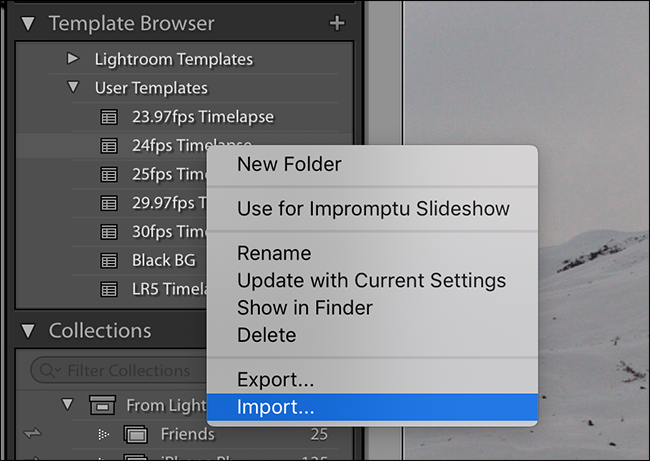
テンプレートを追加したら、スライドショーモジュールに進みます。テンプレートブラウザから選択します。

次に、画面の左下隅にある「ビデオのエクスポート」をクリックします。

タイムラプスに名前を付けて、[ビデオプリセット]ドロップダウンから1080pまたは720pを選択します。 [エクスポート]をクリックすると、タイムラプスが保存されます。

それをチェックして、すべてが良く見えることを確認してください。おめでとうございます!最初の基本的なタイムラプスを作成しました。
考慮すべき事項
タイムラプスの人気と複雑さは増しています。上記では、非常に単純なタイムラプスの作成について見てきました。さらに物事を進める方法はたくさんあります。
カメラは完璧ではありません。 シャッターボタンを押すたびに同じ写真を撮るわけではありません。多くの場合、小さなバリエーションがあります。タイムラプスにちらつきが少しある場合、これはほぼ確実です。より多くの制御とバリエーションを滑らかにする方法が必要な場合は、LRTimelapseをチェックしてください。120ドル程度は高価ですが、タイムラプスを作成するのに最適なツールです。
同様に、ショットで創造性を発揮できます。 より高度な間隔計を使用すると、フレーム間でシャッタースピードを変更できるため(電球ランプまたは「ランプ」と呼ばれることが多い)、昼間や夜間など、光のレベルが変化する状況に移行できます。電動三脚ヘッドを使用して、ショットに動きを加えることもできます。
タイムラプスを真剣に考えているなら、ビデオ編集の方法を学ぶ価値もあります。そうすれば、さまざまなショットを組み合わせたり、音楽を追加したり、もっと面白い動画を作成したりすることができます。
タイムラプスは、写真とビデオ撮影の交差点にあります。遊ぶのは時間がかかりますが、遊ぶのは楽しいです。これで基本がわかりました。








